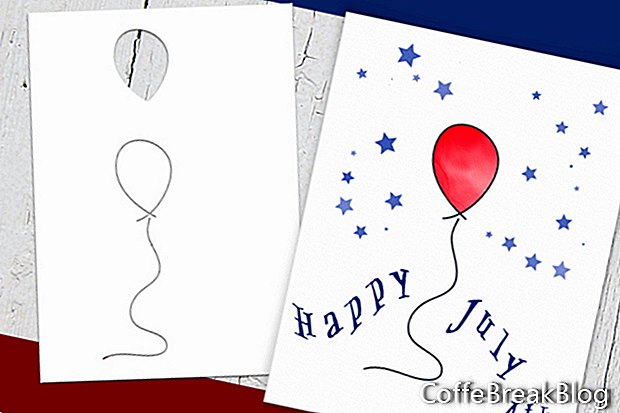Nesen Escape Solutions izlaida jauninājumu Rebelle - viņu jaunajai digitālās krāsošanas programmatūrai ar reālu krāsu izkliedi un sajaukšanu. Šajā rakstā es iepazīstināšu ar vienu no labākajām programmatūras funkcijām, kas ir Stencil funkcija.
Esmu tik ļoti pārsteigts par Rebelle reālistisko akvareļu izkliedi un krāsu sajaukšanu, ka vēl neesmu beidzis eksperimentēt ar programmatūru. Tā kā papīra izstrādāšana ir mana pirmā reize, es uzreiz ieraudzīju Rebella kā jaunu veidu, kā izveidot apsveikuma kartīšu un citu papīra izstrādājumu projektu dizainus.
Daudzi papīra izstrādātāji, arī es, karšu dizaina pamatā izmanto trafaretus, piemēram, Martas Stjuartes un Tima Holsa veidus. Izmantojot Rebelle 2 jauninājumu un trafareta funkciju, varat izmantot digitālos trafaretus, kas darbojas tāpat kā viņu reālās dzīves kolēģi. Faktiski šie trafareti ir pat elastīgāki un daudzpusīgāki nekā reālās lietas. Apskatīsim dažus veidus, kā jūs varat izmantot trafaretus Rebelle.
Tradicionālā trafareta metode
Izmantojot šo metodi, trafarets darbojas parastajā veidā (sk. Ekrānuzņēmumu). Mākslinieks pievieno krāsu audekla vietām, kuras pakļautas trafareta izgrieztajām vietām. Trafareta apvilktās vietas ir maskētas no krāsas.
Apgrieztā metode
Lielākā daļa akvareļu mākslinieku izmanto maskējošu šķidrumu, lai maskētu iepriekš krāsotu vietu. Vai nebūtu lieliski, ja jūs varētu apgriezt trafaretu un nekavējoties to izmantot, lai maskētu tikko krāsoto zonu? Nu, jūs varat. Šajā piemērā (sk. Ekrānuzņēmumu) es esmu apgriezis trafaretu, lai ap sarkanu balonu nokrāsotu dažas mazas zilas zvaigznes.
Citas īpašības
Cik reizes esat vēlējies, lai jūs varētu samazināt vai palielināt trafareta izmēru? Nu, jūs varat mērogot savus digitālos trafaretus Rebelle. Protams, jūs varat arī pagriezt, apvērst un pārvietot trafaretu, izmantojot pogas pievienotajā Trafaretu izvēlnē vai ar pirkstu planšetdatorā. (skat. ekrānuzņēmumu).
DIY trafareti
Jūs varat izveidot savus trafaretus (skat. Ekrānuzņēmumu). Pirmajos divos piemēros (sk. Ekrānuzņēmumu) apgabala atlasīšanai esmu izmantojis taisnstūra atlases rīku. Pēc tam es izmantoju opciju Izveidot trafaretu no atlases, lai izveidotu trafaretu. Es atkārtoju procesu otrajā piemērā, izmantojot atlases sastādīšanai rīku Freehand.
Jūs varat arī izveidot trafaretu no slāņa. Šajā piemērā (sk. Ekrānuzņēmumu) es uzkrāsoju akvareļu mazgāšanu, lai to izmantotu kā vietnes galvenes fona grafiku. Pēc tam es izveidoju trafaretu no oriģinālā krāsotā slāņa un pārbaudīju jauno trafaretu, izmantojot zaļu akvareļu krāsu. Kā redzat, oriģinālajā gleznā lielākā daļa detaļu un caurspīdīgums tika saglabāts trafaretā.
Pēdējā metode ir mana mīļākā, jo es to izmantoju, lai izgatavotu daudzus trafaretus savu karšu dizainiem (sk. Ekrānuzņēmumu). Vispirms es izveidoju trafareta attēlu .png formātā ar caurspīdīgu fonu. Visi cietie attēla laukumi trafaretā tiks izgriezti. Izveidojot jaunu trafaretu no faila, trafarets tiks neatgriezeniski pievienots bibliotēkai un pieejams paneļa Trafarets.
Trafaretu panelis
Trafaretu panelī (sk. Ekrānuzņēmumu) panelī varat vilkt trafareta sīktēlus, lai atkārtoti sakārtotu trafaretus. Varat arī tos pārdēvēt vai noņemt no saraksta. Strādājot ar trafaretu uz audekla, jūs varat paslēpt trafaretu no skata, paneļa apakšā noklikšķinot uz pogas Rādīt / paslēpt trafaretus. Bet neaizmirstiet arī atlasīt opciju Trafaretu saglabāšana aktīviem, kad tie ir paslēpti.
Rebelle 2 vietne
//www.escapemotions.com/products/rebelle/index.php
Ekrānuzņēmumi, kas izmantoti ar Escape Motions atļauju, s.r.o.